
Влизате в меню: .
Отваря се празна форма за въвеждане на разхода с четири обособени раздела/секции:
- Нов запис;
- Основание за начисление;
- Разсрочване;
- Признаване.
1. Въвеждане на общи данни за вида на разхода в регистъра (раздел/секция Нов запис).
Попълвате в раздел Нов запис следните данни:
- Номер – не посочвате стойност, ще го генерира автоматично съобразно маската за индивидуалната номерация на записите в регистъра;
- Вид - избирате „Разходи за бъдещи периоди”;
- Сметка – попълвате номера на сметката отчитаща начислението на разхода;
- Обща сума/остатък – записвате общата сума на начислението;
![[Забележка]](images/note.png) |
Забележка |
|---|---|
|
След записване на документа и създаването на погасителния план в полето като остатък автоматично се попълва размера на неосчетоводения разход, според погасителния план ако има такъв. |
- Документ – попълвате последователно полетата: вид (предлага се списък, свързан с предварителната настройка на видовете документи, които се използват в регистъра), номер и дата на документа за начисление;
![[Забележка]](images/note.png) |
Забележка |
|---|---|
|
Ако този разход е начислен като позиция в друг, въведен преди това документ в системата (например фактура), попълвайки тези данни кликвайки върху документ ще ви препраща към него. |
2. Въвеждане на данни за първоначално начисление на разхода за бъдещи периоди (раздел/секция Основание за начисление).
Попълвате в раздел Основание за начисление следните данни:
- Основание – въвеждате в свободен текст основанието за начислението на разхода;
- Кореспондираща сметка - попълвате номера на кореспондиращата сметка при начислението на разхода;
- Осчетоводи – маркирате чек бокса при условия, че контировката за начисление на разхода ще бъде генерирана от регистъра;
- Бележки – въвеждате допълнителни бележки за естеството на разхода, ако това е необходимо.
![[Важно]](images/important.png) |
Важно |
|---|---|
|
Дотук въведените данни в двата раздела, след запис на документа, ще ни генерират счетоводен докумет за начислението на разхода. |
3. Генериране на погасителен план за признаване и осчетоводяване на разходите за бъдещи периоди (раздели Разсрочване и Признаване).
Попълвате в раздел Разсрочване следните данни:
- Начало дата – попълвате първата дата от погасителния план, от която започват да се признават разходите;
- Край дата – последната дата на признаване на разход (изчислява се автоматично от системата след генериране на плана);
- Периоди – в първото поле попълвате броя периоди (месеци) на признаване на разхода, а във второто поле - през какви интервали от месеци ще са тези периоди;
- Сума – попълвате, ако имате предварително изчислена сума, която ще се признава през всеки период.
Попълвате в раздел Признаване следните данни:
- Документ вид – избирате вида на документа за счетоводната операция;
- Основание – попълвате основанието на статията;
- Сметки – попълвате сметките за осчетоводяване на признатите суми.
![[Забележка]](images/note.png) |
Забележка |
|---|---|
|
Ако първата въведена сметка е разходна по икономически елементи, то във второто поле попълвате сметката за дейността, с която тя ще се приключи. Записвате документа с функционален клавиш . |
Фигура 4.7. Генериране на погасителен план за признаване и осчетоводяване на разходите за бъдещи периоди
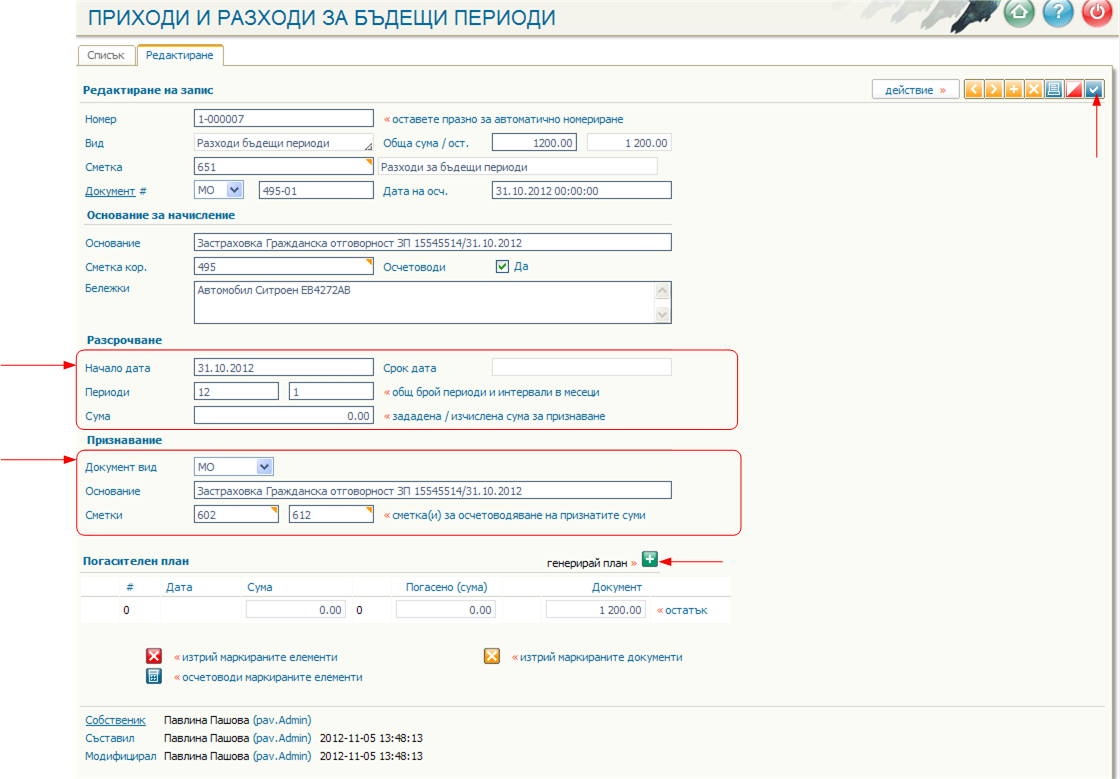
Планът за признаване генерирате след чрез натискане на бутона .
Фигура 4.8. Генериране на погасителен план за признаване и осчетоводяване на разходите за бъдещи периоди
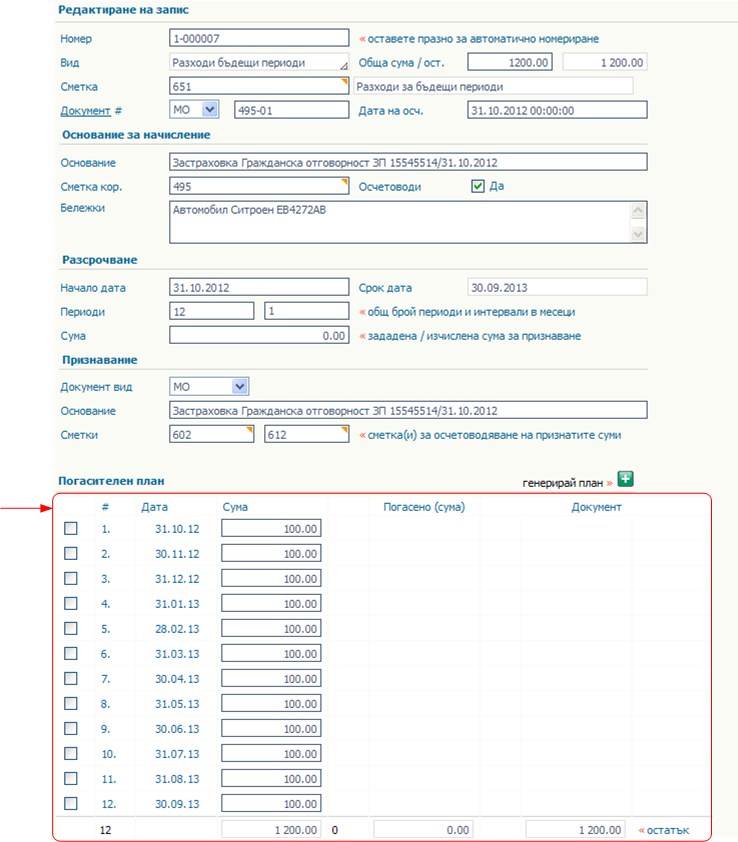
На фигурата се вижда план, които включва в себе си толкова броя елемента (периода), колкото сте дефинирали преди това.
Сумата за признаване е разпределена пропорционално според броя на периодите.
4. Корекции.
В случай, че се налага изтриване на някой елемент маркирате елемента и натискате бутона .